Nota:
- Este tutorial requiere acceso a Oracle Cloud. Para registrarse en una cuenta gratuita, consulte Introducción a la capa gratuita de Oracle Cloud Infrastructure.
- Utiliza valores de ejemplo para las credenciales, el arrendamiento y los compartimentos de Oracle Cloud Infrastructure. Al finalizar el laboratorio, sustituya estos valores por otros específicos de su entorno en la nube.
Ampliar un volumen en bloque lógico asociado a una instancia informática de Oracle Cloud Infrastructure
Introducción
El servicio Oracle Cloud Infrastructure Block Volume le permite aprovisionar y gestionar volúmenes de almacenamiento en bloque de forma dinámica. Puede crear, asociar, conectar y mover volúmenes, así como cambiar el rendimiento de estos, según sea necesario, para cumplir con los requisitos de almacenamiento, rendimiento y aplicación.
Al trabajar en Oracle Cloud Infrastructure (OCI) o en cualquier otra nube, puede ser necesario aumentar el tamaño del volumen en bloque para los volúmenes en bloque lógicos asociados a las instancias en la nube. Este es un proceso de dos pasos, ya que el paso 1 consiste en identificar y ampliar el volumen necesario desde OCI Console, y el paso 2 consiste en ampliar el volumen desde el nivel del sistema operativo después de conectarse a la instancia.
Objetivos
- Amplíe el volumen desde la consola de OCI.
- Identifique si el volumen está asociado como lógico y, a continuación, ejecute el conjunto correcto de comandos para ampliarlo.
Requisitos
-
Tener los permisos de acceso necesarios permitidos en Oracle Cloud Infrastructure Identity and Access Management (OCI IAM). Los recursos necesarios pueden crear/ampliar volúmenes en bloque y ver la instancia informática a la que está asociado el volumen.
-
Acceda a todos los componentes necesarios para ver sus OCID y otra información relevante.
-
Acceso a OCI Cloud Shell o cliente como putty con el que el usuario puede acceder a la instancia informática a nivel de sistema operativo.
Tarea 1: Ampliar el volumen desde la consola de OCI
-
Vaya a la instancia informática y, a continuación, navegue hasta Recursos, Volúmenes en bloque asociados y haga clic para abrir el volumen en bloque.
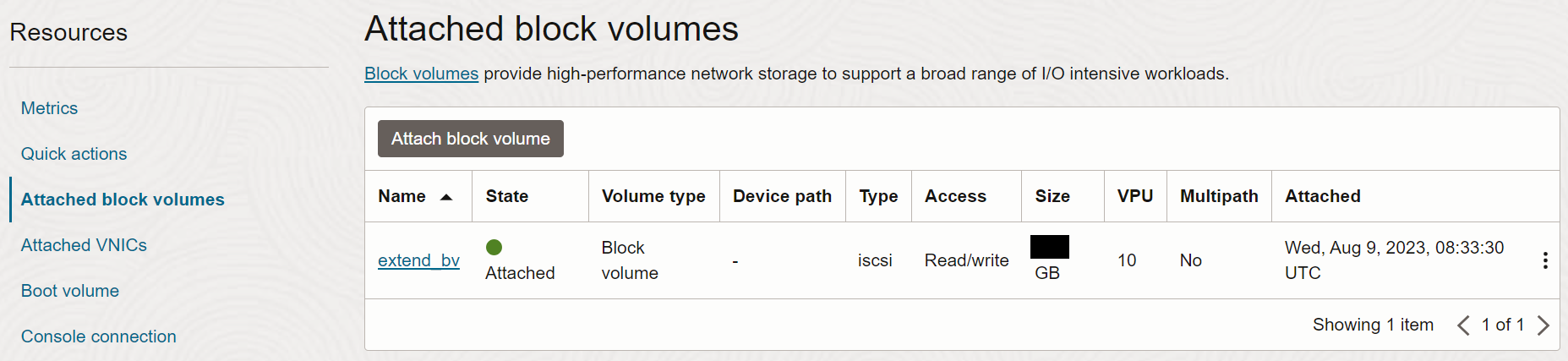
-
Edite el volumen en bloque y actualice el tamaño. El nuevo tamaño debe ser mayor que el tamaño existente. No puede reducir el tamaño de un volumen en bloque.
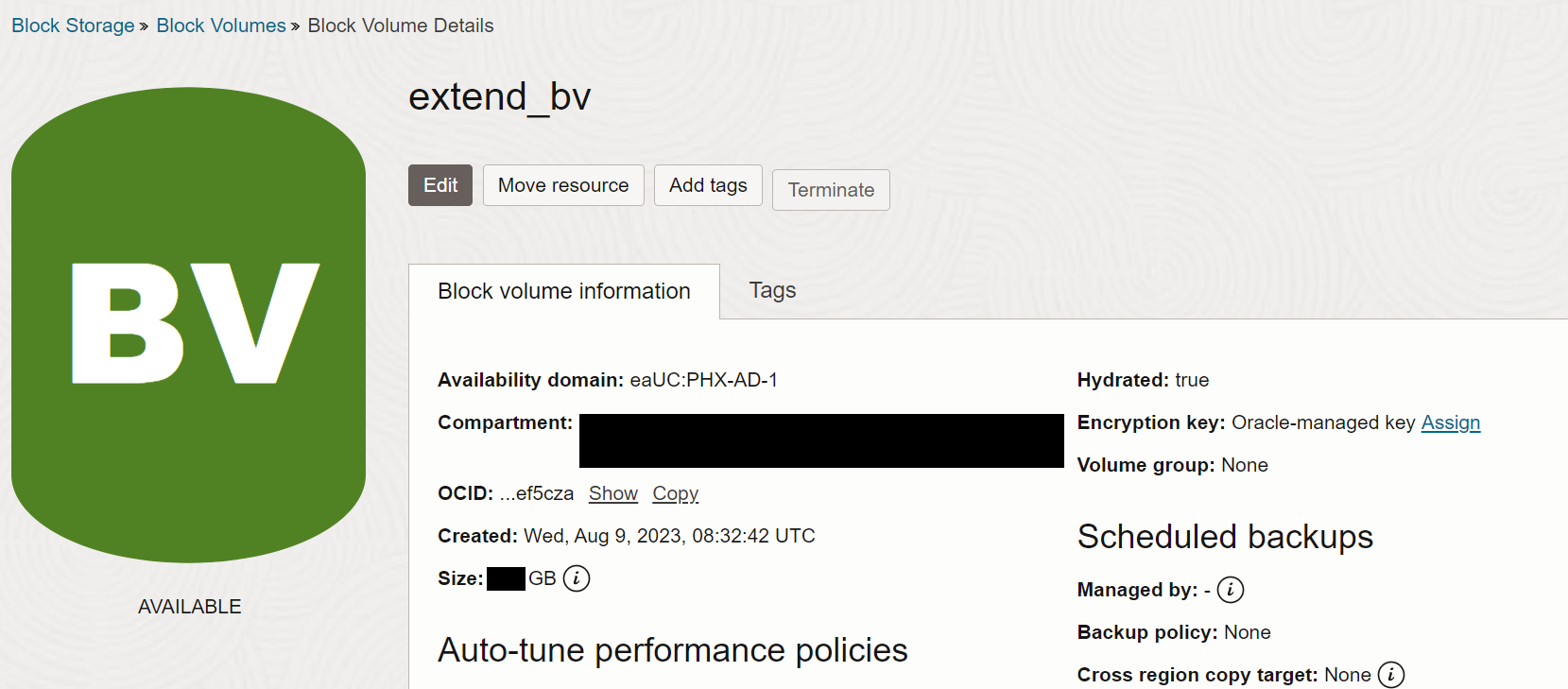
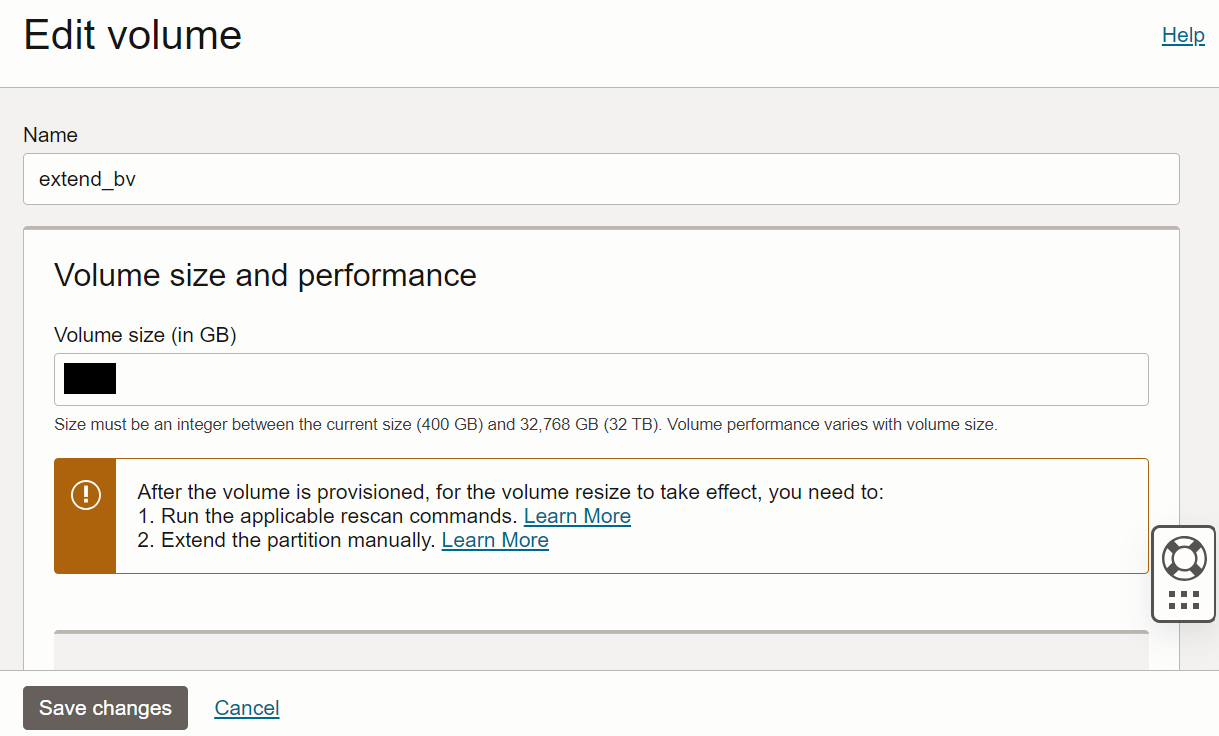
-
Guarde los cambios de Block Volume y espere hasta que el volumen se actualice y aprovisione con el nuevo tamaño en la consola de OCI. Una vez que el volumen esté disponible nuevamente, vaya a la tarea 2.
Tarea 2: Ampliar el volumen desde el nivel de sistema operativo de la instancia
-
SSH en la instancia a la que está asociado el volumen en bloque y ejecute el comando
lsblkpara comprobar el sistema de archivos. Si se muestra comolsblk(para/u01), significa que es un volumen lógico.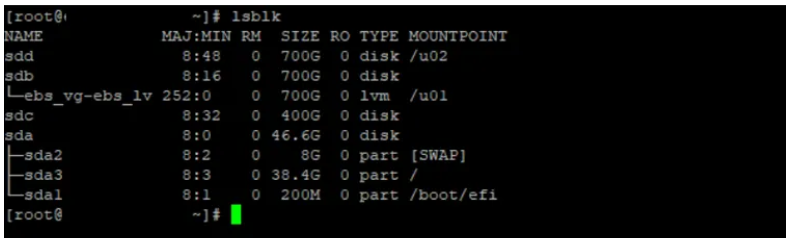
-
En la salida de
lsblk, puede ver que el volumen de 700 GB está asociado a sdb. -
También debe observar que sdb está particionado y dividido en volúmenes lógicos. Siga otros pasos solo si el volumen está asociado a una ruta de dispositivo particionada y también creada lógicamente.
NOTA: existe otra forma de identificar esto, puede ejecutar el comando readlink para conocer la asociación y compararlo con lo que podemos ver en la información de la consola de OCI para el volumen en bloque en la ruta de dispositivo.
-
-
Ejecute los siguientes comandos para buscar el dispositivo para el volumen, vuelva a explorarlo y, a continuación, compruebe el estado en
lsblk. Ahora debería ver que el volumen se muestra ampliado a 1400 GB o 1,4 TB.dd iflag=direct if=/dev/mapper/ebs_vg-ebs_lv of=/dev/null echo "1" | sudo tee /sys/class/block/sdb/device/rescan
-
Una vez que
lsblkmuestre el tamaño extendido correcto, ejecute los comandospvresizeylvextenden la ruta de dispositivo y la ruta lógica para el volumen necesario y compruebe si el tamaño del volumen se ha cambiado con el comandodf. Necesitamos disparar el siguiente comando en la ruta de dispositivo y la ruta lógica a la que está asociado el volumen en bloque. Por ejemplo, aquí lo tenemos como /dev/sdb y /dev/mapper/ebs_vg-ebs_lv.pv resize /dev/sdb lvextend -l +100%FREE /dev/mapper/ebs_vg-ebs_lv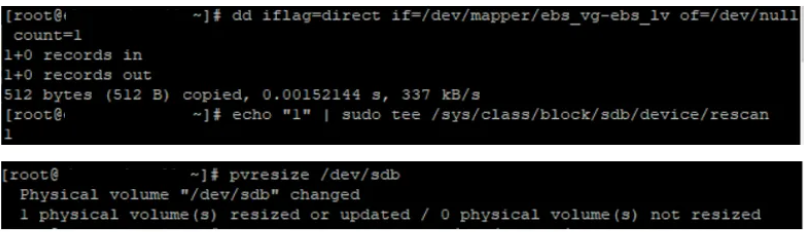
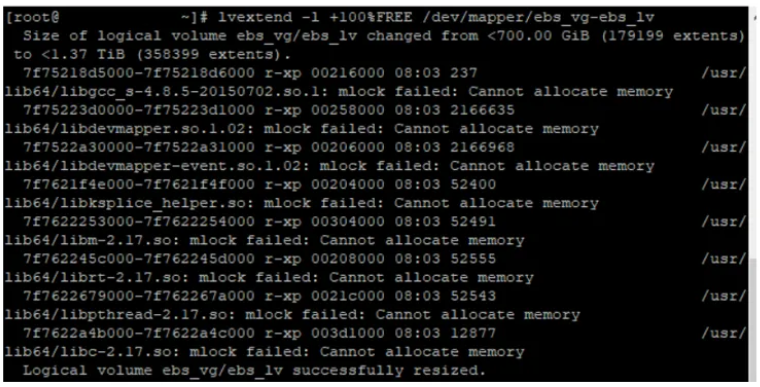
El comando final para cambiar el tamaño del volumen es resize2fs en /dev/mapper/ebs_vg-ebs_lv.
resize2fs /dev/mapper/ebs_vg-ebs_lv df -h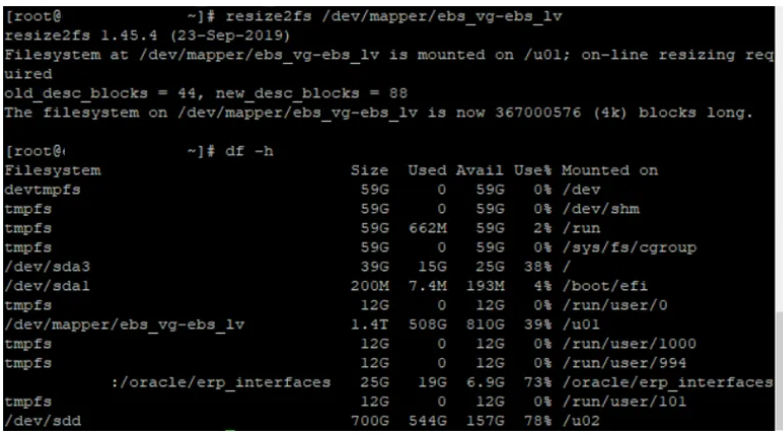
Tenemos el volumen extendido en la ruta del dispositivo sdb que está montado en el directorio /u01. El nuevo tamaño del volumen es de 1,4 TB.
De esta forma, podemos ampliar un volumen en bloque si está asociado como ruta de dispositivo lógica y particionada y destino de montaje.
Enlaces relacionados
Acuses de recibo
- Lovelesh Saxena (Arquitecto de Ingeniería en la Nube)
Más recursos de aprendizaje
Explore otros laboratorios en docs.oracle.com/learn o acceda a más contenido de aprendizaje gratuito en el canal YouTube de Oracle Learning. Además, visite education.oracle.com/learning-explorer para convertirse en un explorador de Oracle Learning.
Para obtener documentación sobre los productos, visite Oracle Help Center.
Extend a logical Block Volume attached to an Oracle Cloud Infrastructure Compute Instance
F85583-01
August 2023
Copyright © 2023, Oracle and/or its affiliates.